
Co je třeba vědět
- Aplikace Fotky: Klepněte na Alba > Slo-mo.> vyberte slo-mo video> Upravit. Pro změnu rychlosti použijte svislé čáry dole. Klepněte na Hotovo.
- iMovie: Klepněte na Vytvořit projekt > Film > Média > Video > Slo-mo > vyberte video> klepněte na značku zaškrtnutí> Vytvořit film> Klepněte na časovou osu videa.
- Poté klepněte na ikonu hodin a poté posuňte jezdec ovládání rychlosti tak, aby se zobrazovalo číslo vedle králíka 1x. Klepněte na Hotovo.
Tento článek pojednává o tom, jak pomocí aplikace Fotky a iMovie změnit rychlost videa slo-mo videí iPhone na normální rychlost. Tyto pokyny platí pro všechny modely iPhone se systémem iOS 13 a novějším. Základní nápady platí i pro dřívější verze iOS, ale kroky se mohou mírně lišit.
Jak zrychlit video v aplikaci Fotografie na iPhone
Snad nejjednodušší způsob, jak změnit rychlost videa ze slo-mo na běžnou rychlost na iPhone, je použít předinstalovanou aplikaci Fotky. Jsou zde uložena všechna slo-mo videa, která pořídíte pomocí svého iPhone. Nástroje pro úpravy zabudované do aplikace Photos mohou zrychlit slo-mo videa. Postupujte podle těchto kroků:
-
Otevři Fotky aplikace.
-
Klepněte na Alba.
-
Přejděte dolů na ikonu Druhy médií sekci a klepněte na Slo-mo.
-
Klepněte na slo-mo video, které chcete zrychlit.
-
Když je video otevřené, klepněte na Upravit.
-
Podél spodní části je sada svislých čar. Ty udávají rychlost videa v daném bodě záznamu. Řádky, které jsou velmi blízko u sebe, označují normální rychlost, zatímco řádky, které jsou daleko od sebe, naznačují, že tato část je ve slo-mo.
-
Klepněte na lištu, která má v sobě řádky, a táhněte prstem po úseku slo-mo. Tímto způsobem změníte všechny řádky na blízkou verzi, která naznačuje, že mají normální rychlost.
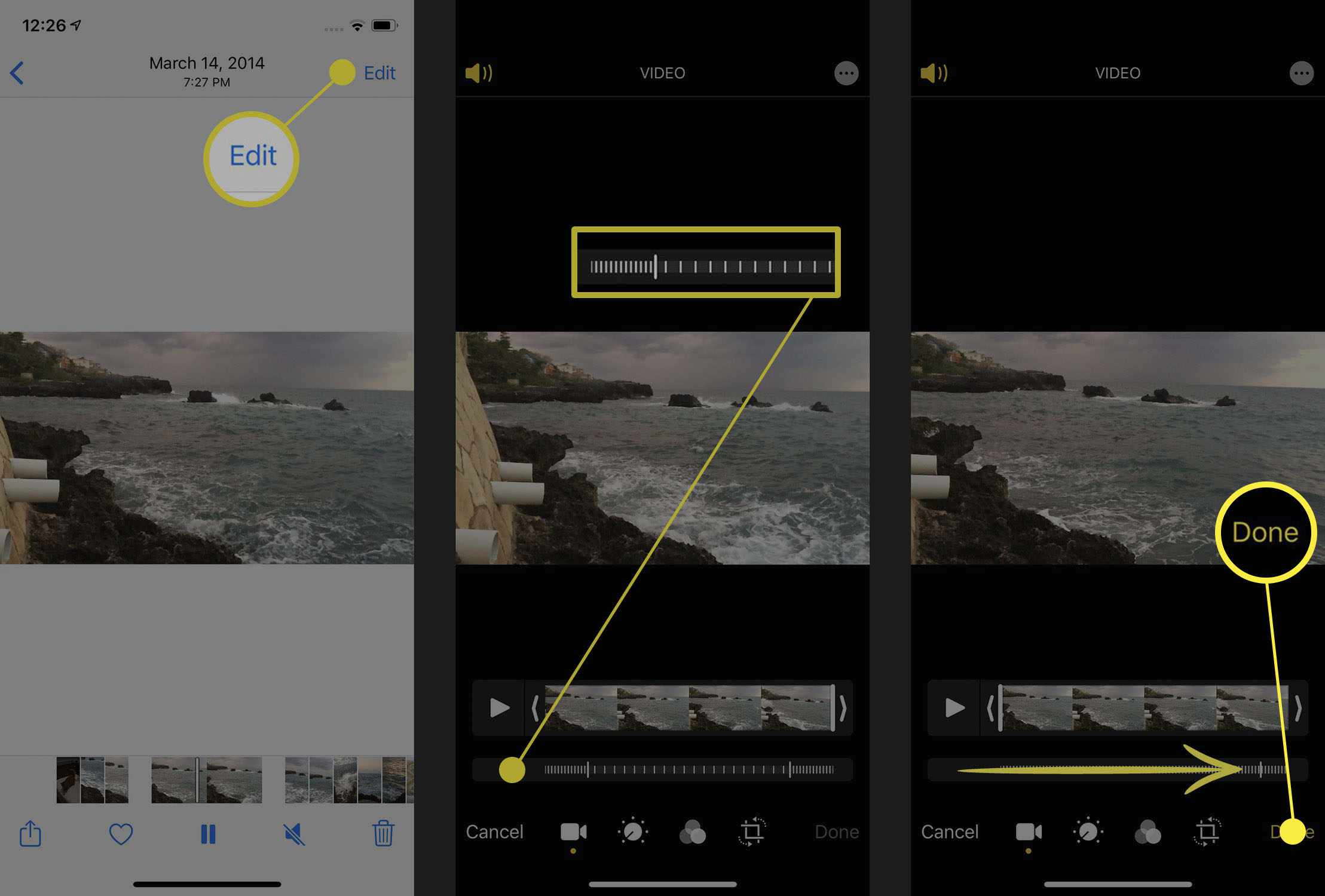
-
Když jste změnili rychlost videa, klepněte na Hotovo pro uložení videa. Změnili jste názor a chcete do videa přidat slo-mo? Vyberte část, kterou chcete zpomalit, aby byla uvnitř žlutého pruhu. Poté táhněte prstem po pruhu čar, dokud nejsou řádky dále od sebe.
Jak zrychlit video v iMovie na iPhone
Pokud dáváte přednost tomu, aby vaše aplikace pro úpravy filmů byly o něco výkonnější než Fotky, můžete zvolit Apple iMovie (iMovie si můžete stáhnout v App Store). Aplikace iMovie nabízí všechny druhy funkcí pro úpravy videa, včetně přidávání filtrů, titulů, hudby a dalších. Umožňuje také převádět slo-mo video na běžnou rychlost. Chcete-li zrychlit video v iMovie, postupujte takto:
-
Otevřeno iMovie.
-
Klepněte na Vytvořit projekt.
-
Klepněte na Film.
-
Klepněte na Média.
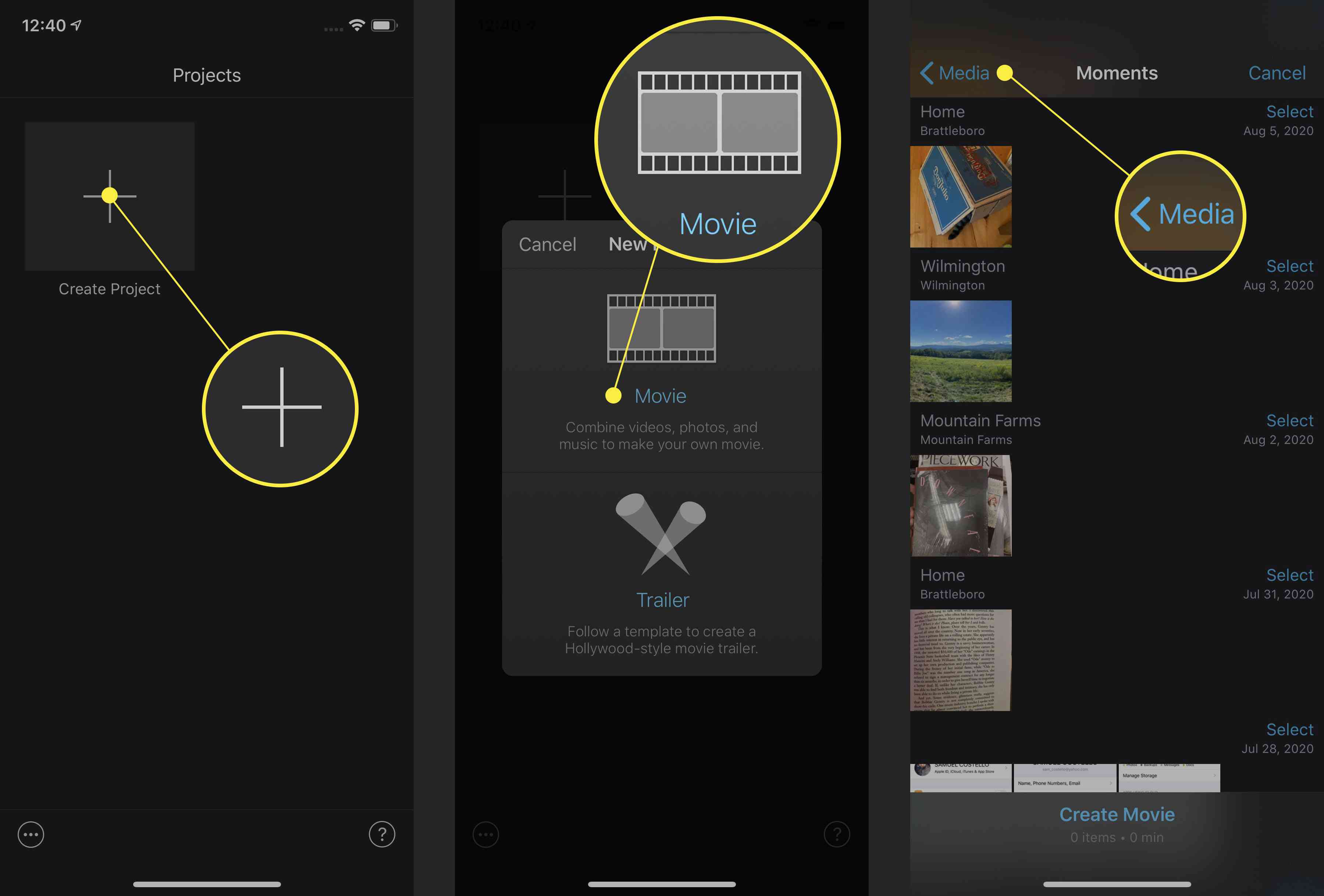
-
Klepněte na Video.
-
Klepněte na Slo-mo.
-
Klepněte na slo-mo video, které chcete zrychlit. Poté klepněte na značku v rozbalovací nabídce.
-
Klepněte na Vytvořit film.
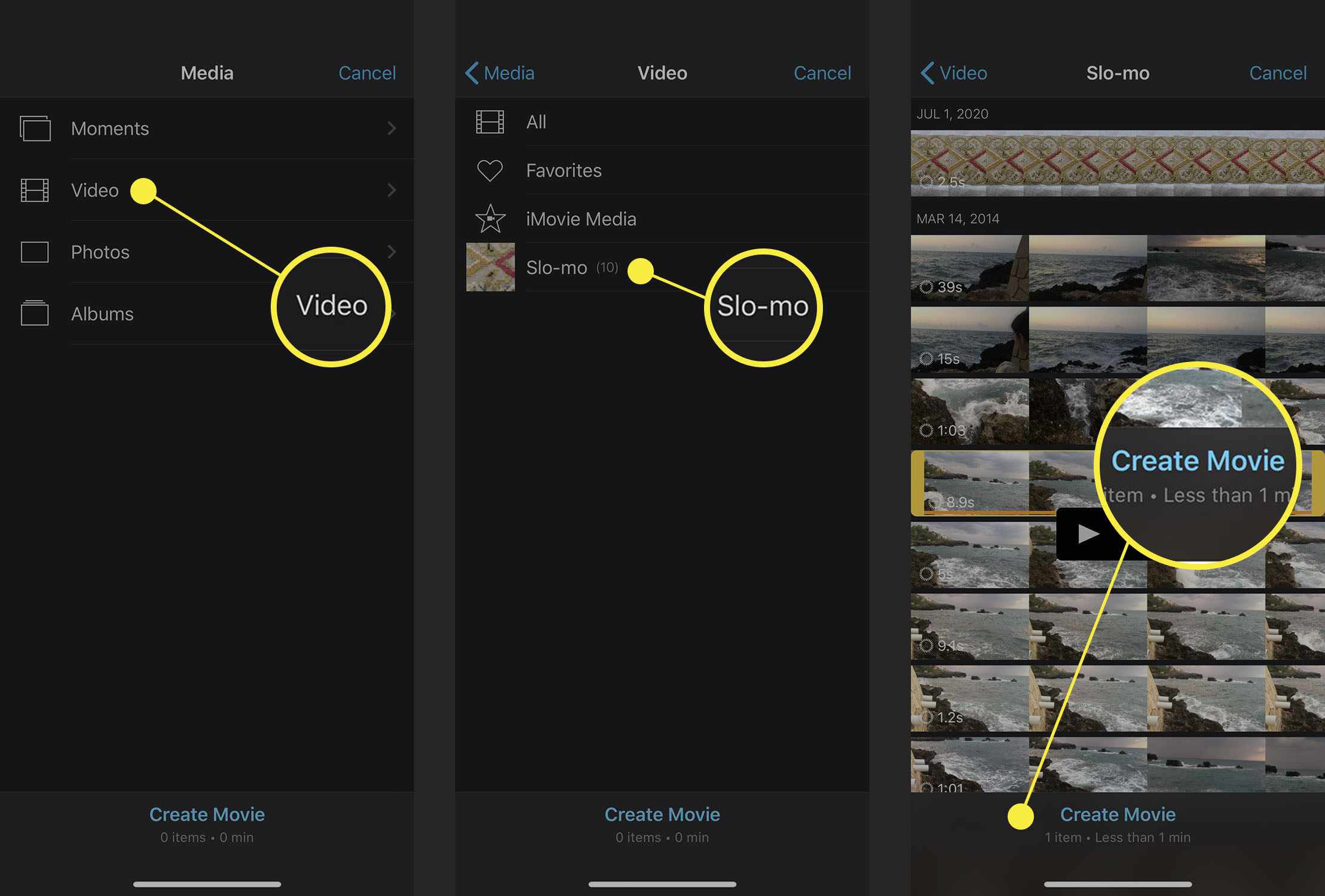
-
Klepnutím na časovou osu videa zobrazíte možnosti úprav ve spodní části obrazovky.
-
Klepněte na ikonu hodiny ikona pro přístup k ovládacím prvkům rychlosti přehrávání. Ovládací prvky rychlosti jsou sada čar s želvou na jednom konci, představující slo-mo, a králíkem na druhém konci, představujícím rychlost. Číslo vedle ikony králíka vám řekne rychlost videa.
-
Posuňte jezdec ovládání rychlosti tak, aby se zobrazovalo číslo vedle králíka 1x. To je normální rychlost.
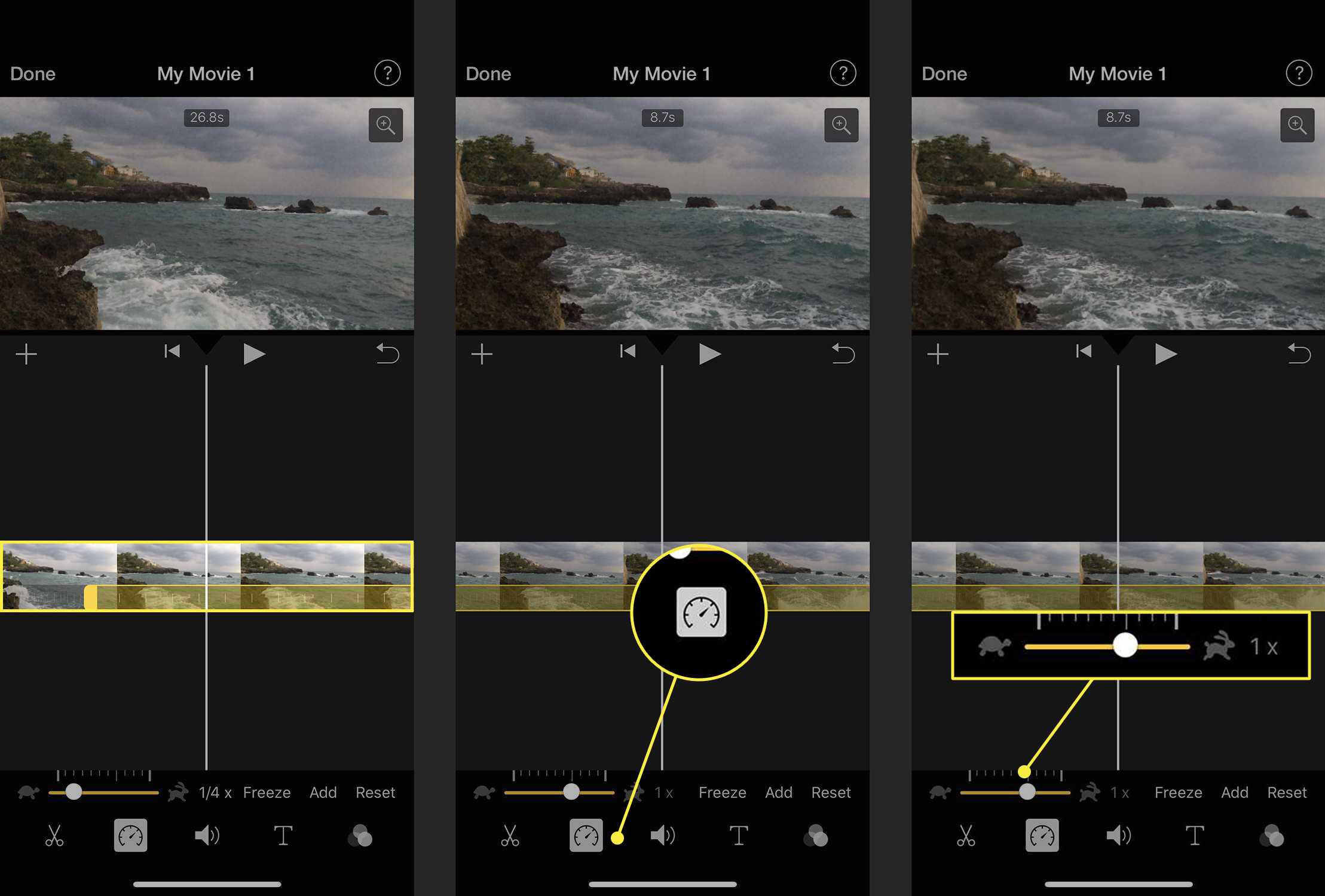
-
Klepněte na Hotovo uložit video se změnou rychlosti.
-
Na obrazovce videa klepněte na tlačítko akce (čtverec se šipkou vycházející z něj), abyste video mohli sdílet, exportovat nebo s ním dělat jiné věci.
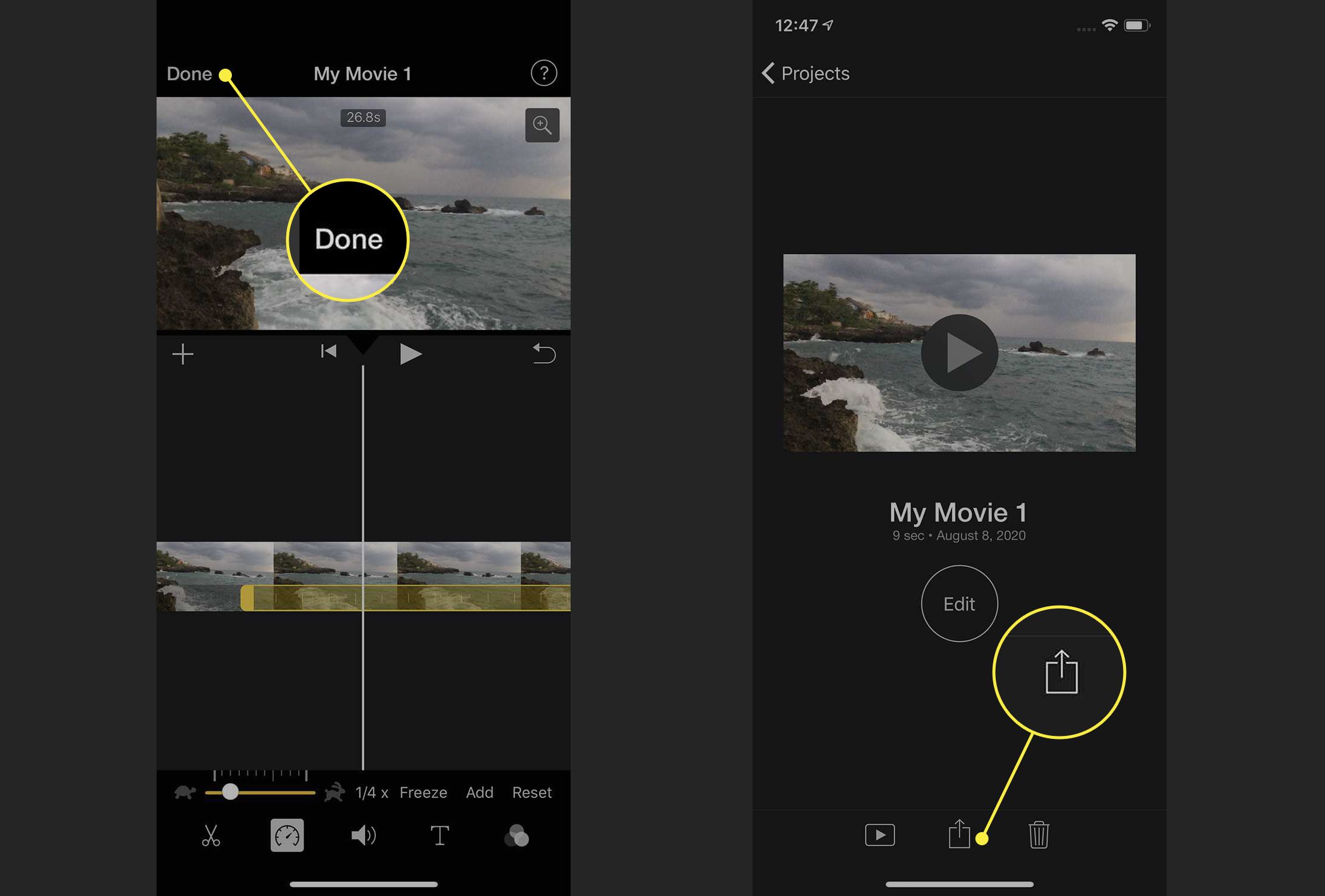
Chcete se dozvědět více o videu a úpravách videa na iPhone? Máme články o tom, kolik videí může iPhone obsahovat, jak pořizovat videa a fotografie současně a mnoho dalšího.